※初稿より時間が経っております。余程のことが無ければここまで気を使わないとならないことはないと思います。念の為。
Contents
型落ちMacで頑張ってみている
ゲーマーの次くらいにマシンパワーを喰う人種だと思うのですが
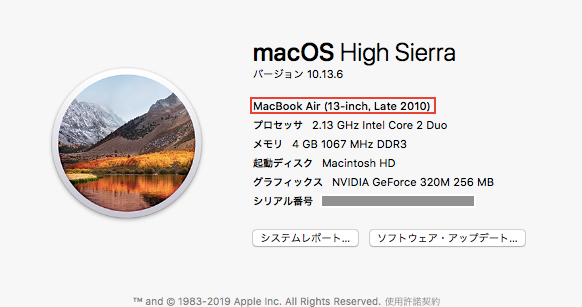
…orz
定時後ですとか何の処理待ちなのか突如動作が重くなったりして
精神的によろしくないので
いろいろ試してみることにしました。
クリーンアプリを利用する
https://apps.apple.com/jp/app/disk-diag/id672206759?mt=12
こちら週一くらいで立ち上げます。
ただしブラウザ経由でダウンロードしたファイルを整理せずDownloadsフォルダに入れっぱなしにしておくズボラな方にはお勧めできません。
https://www.titanium-software.fr/en/onyx.html
こちら月一気が付いた時(or動作が緩慢になってイラっとした時)に立ち上げます。
利用頻度の低そうなアプリをアンインストール
- evernote アプリをアンインストール
- dropbox アプリもアンインストール
この辺のアプリどもがバックグラウンド通信を試みては負荷が掛かっているのではないかと推察。
悪いことにevernoteに常に参照するべきデータを入れていたので、Numbersにて管理することにしました。こういう時は公式アプリ最強です。
- チャットワーク アプリを一旦アンインストール
evernote、dropbox、チャットワークはブラウザ運用のみに転換。
- 他、利用頻度の低そうなアプリをアンインストール
ここからまだ実験段階な項目。
常に参照していないとならないサイトのためSeaMonkeyというブラウザを入れる
https://www.seamonkey-project.org/
FireFoxを長時間開いたままにしておくと意外にメモリを溜め込み、アクティビティモニタを参照していると2GBとか溜め込んでいる事がorz
ですが公式アプリのないasanaを常に開いてないとタスクを忘れるのですorz
(asana公式の言う通りNativefireを一度試したんですがChrome依存なのであまり幸せになれた気がしなかった)
そこでasanaの為にSeaMonkeyという軽量ブラウザをインストールし、もっともキャッシュを使わないだろう設定にします。
http://utaukitune.ldblog.jp/archives/65770365.html
この辺のサイトを参考にしました。
サイトのスクショはwindowsですが、macの設定画面はメニューバーのSeaMonkey→設定… より参照できます。
そしてFireFoxは小まめに閉じるようにします。
自動アップデートを止める
- FireFoxのアップデートを自動的にインストールしないよう設定
- App Storeのアップデートを自動的に確認させない
- VS Codeのアップデートを手動にする
頭ゼッコーチョーな時にアプデがステルスで動く所為で集中が途切れたりするので、敢えて断ってもらうようにします。
その代わりに金曜の夜とか土曜の昼とかに定期的にチェックします。
ここから、これから試してみること
Slack アプリをアンインストール、ブラウザ運用に切り替える
新着通知はiPhoneに任せればいいので、Slackもブラウザ運用でいい気がします。
要するに、コンピュータには脇目を振らず自分の仕事に集中してもらう姿勢です。
新しいmacbook proをお迎えするまでこれでやってみましょう。